

V5.X移植程序到TIA的流程简析
描述
前提要求
在希望执行项目移植的计算机上,以下软件必须同时安装
STEP 7 专业版(TIA 博途) V11 或更高版本V12,V13,V14
STEP 7 V5.4+SP5 或更高版本及相关许可证
被移植项目中使用的 STEP 7 选项包也必须安装
WinXP,Win8系统上能否移植程序?
不支持。由于需要同时安装STEP7及TIA Portal软件,因此只能在Win7 32bit或64bit下进行移植操作。
检查块的一致性
在移植前,建议先在step7 V5.x中检查块的一致性。
在SIMATIC Manager页面下,点中S7程序中的程序块文件夹,
在菜单栏---Edit(编辑)---Check block consistency(检查块的一致性)。出现如下页面。
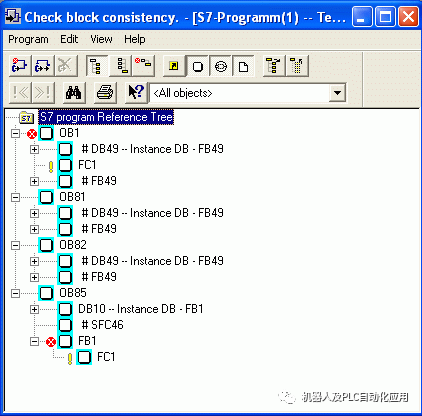
通过图表显示可以检查程序块的一致性。如果程序块被标注红叉(图中OB1和FB1),指示程序块的接口冲突,程序块中有问题的函数或子程序块标注黄色的感叹号(例如FC1)
为了寻找引起接口冲突的原因,点击如下图所示红色框按钮,编译所有程序块。所有的程序块一个一个被编译,如果在编译的过程中发现错误,错误信息在输出窗口被红圈标记。
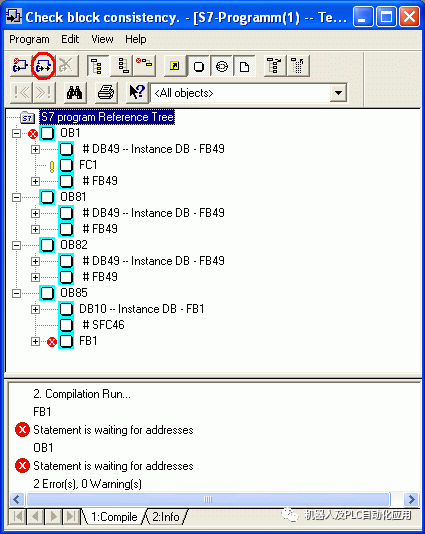
双击错误信息,相对应的程序块被打开,无效的程序块调用被红色高亮显示
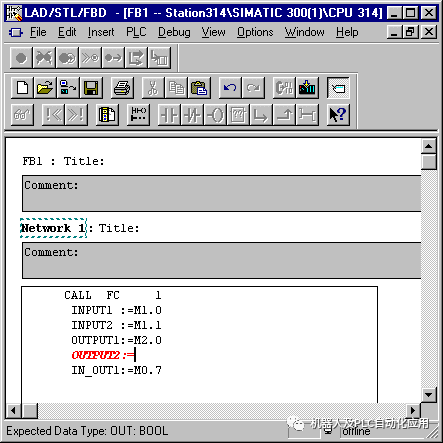
检查块的一致性,无错误后,再进行TIA中的移植。
注意:
执行块一致性检查会导致工艺对象 (例如 PID 功能块) 的背景 DB 中的变量恢复缺省值。带配方的数据块也会出现这种情况。建议采取下列的补救措施:
在进行块一致性检查前备份背景数据块,之后再将备份的数据块拷贝到原文件夹。
不使用块一致性检查恢复块的一致性。生成一个新的背景 DB,然后复制所有数据从旧的(不一致的)背景 DB 到新的(一致性的)背景 DB。
早期 STEP7 版本如V5.3能否移植?
如需移植早期 STEP7 版本(例如V5.3)项目到 STEP7 专业版(TIA博途),必须首先在STEP7 V5.4+SP5(或更高版本)中重新编译项目。
硬件组件
默认移植过程中只移植软件,并为原项目中的每个设备在目标项目中创建非指定的设备。硬件和网络组态以及网络连接不移植。
如果想要移植 STEP7 V5.x 项目中的硬件组件,必须在 “Migrate project” (移植项目)对话框里勾选 “Include hardware configuration” (包含硬件组态)选项。
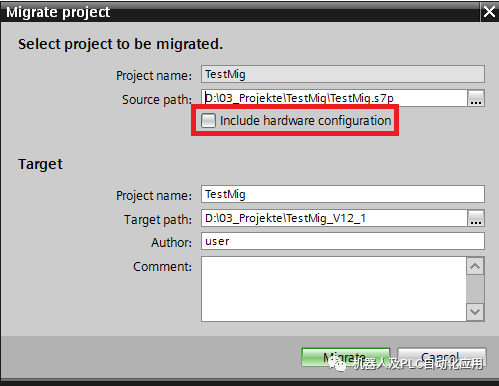
注意:
如果进行硬件组态移植,STEP7 V5.x 项目中所有的硬件组件必须包含在 TIA 博图硬件列表中。能够订购并且到2007年10月1日之前没有停止供货的模块可以被 TIA 博图支持。如果项目包含 STEP7(TIA 博图)硬件对话框中没有的硬件组件,移植操作会被终止。
加密块的移植
可以移植带保护块的项目到 TIA 博途中,然后下载这些块到 CPU 中。在这里,不支持 STEP 7 V5.5 中使用了“ S7 Block Privacy” 加密的块。此外,注意以下限制:
TIA 博途不支持 STEP 7 V5.x 所用的块保护机制(KNOW_HOW_PROTECT 及 S7 Block Privacy 加密), TIA 博途使用一种改进的块加密机制。
不能打开或编辑这些块。
来自 STEP 7 V5.x 的块保护不能在 TIA 博途被移除。
由于以上限制,因此建议:
移植项目前,先在 STEP 7 V5.x 中移除块保护,移植之后使用 TIA 博途的保护机制再次对块加密,在 TIA 博途菜单:“Edit > Know-How Protection”。
Safety的安全程序
在进行移植前,如果项目中含有S7 Distributed Safety 创建的安全程序,必须使用 S7 Distributed Safety V5.4 SP5 编译项目。这样才能在 STEP7 Safety Advanced 中继续使用这些项目。在进行项目移植的电脑上,以下软件工具必须安装:
STEP 7 Safety Advanced
S7 Distributed Safety V5.4 SP5
F Configuration Pack V5.4 SP5 to V5.5 SP11.
移植完成后,可以获得完整的包含安全程序的项目,并且这个项目包换 S7 Distributed Safety 结构和 F完整签名。源项目程序中使用的来自S7 Distributed Safety (V1) 中的 F 功能块库的 F 功能块将被转换成 STEP 7 Safety Advanced 提供的指令。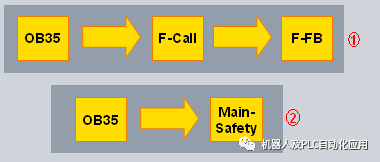
在 STEP 7 Safety Advanced 中编译移植后的项目。程序结构(1:使用F-CALL)将被转换成符合 STEP 7 Safety Advanced(2:使用主安全功能块)的新的程序结构。因为完整的 F 签名有变化,安全程序必须重新校验。
可移植的和不可移植的组件/软件工具
可移植或不可移植到 STEP 7 Professional (TIA Portal) 的组件/软件工具见下表。
| 可移植 | 不可移植 |
|---|---|
| LAD |
S7-HiGraph (块可以移植,但是标识为不支持) |
| FBD | iMap |
| STL | FMS 连接 |
|
S7-GRAPH and S7-SCL 块必须保持一致性,并且在移植到 TIA 博途后重新编译。必须重新下载项目。只有在重新编译下载后才能在线浏览块。 |
用 STEP 7 V5.x. 创建的库 补救方法 拷贝块到 STEP 7 V5.x 项目。移植后在 TIA 博途中为块创建库 |
|
S7-PDIAG 块(FB44,DB44,...)可以移植但是被标识为不支持。只能下载这些块但不能编辑。消息文本和地址监视实例在 TIA 博途项目中不再被支持。 |
|
| H systems | |
|
Multiprojects 只能移植单项目。 |
移植 SCL 程序
带有或不带有"STEP 7 V5.x - SCL 原程序“ 的块都可以移植。但是只有源项目的源程序目录中有相关源程序的项目可以完全移植。
| 源项目 | 移植后 |
|---|---|
| 带有源程序的 SCL 块 | 可编辑的 SCL 块 |
| 带源程序的 Know-how 保护的 SCL 块 | 可编辑的 SCL 块。Know-how 保护在移植过程中被移除,可以在 STEP7(TIA 博途)再次使能。 |
| 不带源程序的SCL 块 | Know-how 保护块* |
| 不带源程序的 Know-how 保护的 SCL 块 | Know-how 保护块* |
*:块保护不能移除并且 SCL 块不能在 STEP7(TIA 博途)中编辑。
相关信息还可参考 STEP7(TIA 博途)在线帮助中的 "Migration of SCL programs"。
更多的SCL移植信息可参考:在 STEP 7 (TIA 博途) 中移植 S7-SCL 程序需要注意什么?. 不能转移一连串指令,必须在移植后手动添加。
系统诊断(report system errors(SFM/RSE)
SFM 块(FB49, DB49, FB50 和 FC49)不能被移植,项目移植后:
在 CPU 属性中激活系统诊断
必须在 STEP7(TIA 博途)中编译硬件配置以生成包含新的报警和文本列表的新 SFM 块。
然后必须下载项目到 CPU。
PLC报警(Alarm_S, Alarm_D, Alarm_8, …)
PLC 消息可以移植,这些消息带有所有参数,包含重新生成的所有信息消息等级。消息类型和消息实例同样移植并保存在 TIA 博途的 PLC 消息中。要求在源项目里使能 "Always assign CPU-oriented unique message numbers" 选项。 可以在 STEP 7 V5.x 项目中使能这个设置,移植前操作如下:
消息只能通过图中显示的设置移植。
TIA Portal Readiness Check Tool (TIA博途准备就绪检查工具)
TIA 博途准备就绪检查工具提供了一种简单的方式,用来检查 TIA 博途是否支持项目中的硬件设备。工具可以用于:
工具下载 : TIA Portal Readiness Check Tool.
组态缺少的/不支持的选项包
如被移植项目中包含有与当前 STEP 7 版本不兼容或当前电脑未安装的选项包,则该项目无法移植到 TIA 博途中 。STEP 7 V5.x 中打开该项目时,也会提示缺失的选项包。
如这些配置是不可或缺的,则必须安装缺失的选项包。需注意安装 STEP 7 当前版本的硬件要求。例如,安装在 Windows 7 (32-bit) 的 STEP 7 V5.5+SP2 需 V4.2.1 (或更高版本) 的 SIMOTION SCOUT 。
在缺失选项包安装后,必须重新编译项目。如缺失选项包的配置是不需要的,则必须在 STEP 7 V5.x 中重新组织项目。为此,在 SIMATIC Manager 中打开对话框“文件 > 保存为...”("File > Save as..." ),激活选项“重新组织(慢)”("With reorganization (slow)" )。更改项目名称并确认 (OK) 。保存和重新组织项目后,可移植此新建项目到 TIA 博途。
勾选此选项后,项目在保存过程中会被检查和重新组织。在某种情况下,此方法会减少项目的内存空间需求。项目的所有缺失选项包组件会被去除。更多信息请参阅 STEP 7 V5.5 的在线帮助“另存项目”。
在 STEP 7 V5.x 项目的 SIMATIC Manager 中标记站点(例如 "SIMATIC 300")。
在菜单条中选择“选项 > 用户自定义 ...”("Options > Customize..." )对话框。
选择“消息编号”("Message numbers")标签,使能设定“总是分配 CPU 导向的唯一消息编号”("Always assign CPU-oriented unique message numbers")。
然后使用“文件 > 保存为...”("File > Save as..." )功能和“重新组织(慢)”("With reorganization (slow)" )选项保存项目。
STEP 7 V5.4
STEP 7 V5.5
WinCC V7
WinCC flexible 2008
审核编辑:刘清
-
TIA博途V13移植PLC的基本步骤2023-11-18 7886
-
在MDK V5.X下用库3.5版本创建的工程模板core_cm3.C文件内错误2018-10-12 2662
-
怎样将STM32F10x程序移植到GD32E10x上去呢2021-12-15 1560
-
OpenHarmony适配移植:X86、ARM、RISC-V、MIPS、LoongArch芯片架构简析2022-09-30 8691
-
ANSIC程序到KeilC51的移植2011-06-07 1157
-
如何将Realtek蓝牙UART H5驱动程序移植到Android中2019-03-19 1844
-
从SAM9x5移植到SAM9X602021-03-30 1000
-
西门子STEP7 5.X 系统兼容性问题解析2023-10-25 3890
-
AN011 GD32F10x系列移植到GD32F30x系列2022-10-19 576
-
TIA V17 Update 5的密码PLC和安全程序设置2024-01-25 2319
全部0条评论

快来发表一下你的评论吧 !

